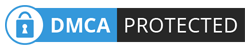Recent post
Archive for September 2014
http://www.downarea51.com/2013/11/cara-main-game-nintendo-64-di-pc.html#.VASDvdefqgY
1. Install Project 64 versi 1.6
2. Download Game Nintendo 64
3. Simpan game di folder khusus untuk menyimpan game nintendo 64.
Contoh folder yang saya gunakan adalah folder yang bernama "roms".
4. Buka aplikasi project 64
5. Atur direktori game nintendo 64 sesuai yang telah diatur pada Langkah 3.
File -------------> Choose rom directory
6. Atur konfigurasi kontroller.
Options ------------> Configure Controller Plugin
atur sesuai selera ,bisa menggunakan keyboard atau joystick.
contoh di bawah saya gunakan joystick PS M TECH Gamepad.
4. Pilih game yang telah ada pada List.
(Refresh Rom List ketika ada penambahan game baru atau perubahan folder game)
5. Klik 2 kali atau tekan enter untuk memainkan game. contoh saya pilih Super Mario 64
6. Game sudah berjalan dan sudah siap dimainkan.
7. Jika ingin mengaktifkan cheat. Ketika game sudah run maka :
Pilih System-------> Cheats------> Checklist cheat yang akan diaktifkan
Cara Main Game Nintendo 64 di PC
Langkah - langkah untuk memainkan game nintendo 64 di PC melalui emulator Project64 versi 1.6 :
1. Install Project 64 versi 1.6
2. Download Game Nintendo 64
3. Simpan game di folder khusus untuk menyimpan game nintendo 64.
Contoh folder yang saya gunakan adalah folder yang bernama "roms".
4. Buka aplikasi project 64
5. Atur direktori game nintendo 64 sesuai yang telah diatur pada Langkah 3.
File -------------> Choose rom directory
6. Atur konfigurasi kontroller.
Options ------------> Configure Controller Plugin
atur sesuai selera ,bisa menggunakan keyboard atau joystick.
contoh di bawah saya gunakan joystick PS M TECH Gamepad.
4. Pilih game yang telah ada pada List.
(Refresh Rom List ketika ada penambahan game baru atau perubahan folder game)
5. Klik 2 kali atau tekan enter untuk memainkan game. contoh saya pilih Super Mario 64
6. Game sudah berjalan dan sudah siap dimainkan.
7. Jika ingin mengaktifkan cheat. Ketika game sudah run maka :
Pilih System-------> Cheats------> Checklist cheat yang akan diaktifkan
http://www.downarea51.com/2014/05/cara-main-game-psp-di-pc.html#.VASC59efqgY
Main Game PSP di PC Yuk !
PPSSPP adalah sebuah emulator yang simple dan mudah dijalankan baik itu di PC dan Android.
Yupz. PPSSPP tersedia untuk PC maupun Android yang bisa didapatkan secara gratis.
Yupz. PPSSPP tersedia untuk PC maupun Android yang bisa didapatkan secara gratis.
Namun saya hanya akan bahas Bagaimana menjalankan Emulator PPSSPP ini di PC.
Cara Main Game PSP di PC :
- Download dulu Emulator PPSSPP yang sudah dilengkapi dengan Cheat Database.!
- Tentunya emulator gak akan ada fungsinya jika tidak punya Game nya !. Download dan pilih game PSP yang dijamin playable !
- Buka Aplikasi PPSSPPwindows.exe atau PPSSPPwindows64.exe untuk 64 bit Windows.
- Pilih settingannya terlebih dahulu sebagai berikut :
Graphics Setting :
Controls Setting :
Untuk Ubah Kontroller. Pilih Controls --Controls
Mapping
Pilih Tombol yang mau dirubah :
Untuk ubah Tekan ENTER atau klik tombol yang mau di ubah. lalu pilih tombol yang mau digunakan (Keyboard atau joystick)
System Settings :
Jika sudah selesai konfigurasinya.saatnya siapkan file game PSP. Next :
- Pilih Load . kemudian browse game psp yang berformat ISO / CSO (Gunakan Winrar / 7zip untuk mengextract game yang udah di download)
Enjoy The Game !
http://www.downarea51.com/2014/05/cara-main-game-ps1-di-pc-dengan.html#.VASD0tefqgZ
Masih bingung bagaimana caranya main game PS1 di PC. ?
Yuk simak baik - baik tutorial berikut ini :
Berikut adalah settingan untuk mengkonfigurasi epsxe dan bagaimana caranya
untuk membuka file game PS1 yang mempunyai format ECM.
Bagaimana Cara main game PS1 di PC ?
Bagi yang belum punya Emulator PS1, Wajib baca ini :
Setelah selesai mengkonfigurasi Epsxe. sekarang tinggal game nya nih masbro.
Sekarang sudah selesai .
tinggal langkah terakhir yaitu Membuka file ISO PS1.
Cara Main Game PS1 di PC dengan Emulator Epsxe 1.9.0
Yuk simak baik - baik tutorial berikut ini :
Berikut adalah settingan untuk mengkonfigurasi epsxe dan bagaimana caranya
untuk membuka file game PS1 yang mempunyai format ECM.
Bagaimana Cara main game PS1 di PC ?
Bagi yang belum punya Emulator PS1, Wajib baca ini :
- Download dulu Emulator PS1 untuk PC, Emulator yang dipakai adalah EPSXE, Download epsxe berikut BIOS dan Pluginnya !. Klik untuk download. sudah didownload belum ? . kalau sudah lanjut ke langkah selanjutnya...
- Sekarang Extract Emulator yang baru selesai didownload. gunakan aplikasi WINRAR untuk mengextract file tersebut. caranya klik kanan dan pilih extract here.
- Buka epsxe.exe, ketika pertama kali menjalankan epsxe akan muncul Wizard Guide seperti gambar berikut, jika tidak : Pilih Config ---> Wizard Guide
- Langkah selanjutnya : Configuring The BIOS : Pilih yang direkomendasikan : SCPH1001 - USA. Setelah dpilih. tekan Next
- Selanjutnya : Configuring The Video - Pilih Video Plugins yang sesuai dengan PC kamu. Pilih saja yang direkomendasikan.(Pete D3D atau Pete's Open GL). disini saya pilih Pete OpenGL Driver 1.76 Kemudian pilih Next
- Configuring The Sound - Pilih Audio Plugins. Pilih yang direkomendasikan : Epsxe SPU Core 1.90. kemudian tekan Next
- Configuring The CD Rom - Pilih yang direkomendasikan : Epsxe CDR WNT/W2K core
- Configuring The Pads : pilih Controller 1 untuk mengubah tombol untuk player 1. tombol yang dipakai bisa Keyboard atau Joystick. ni settingan saya menggunakan joystick M Tech USB, jika sudah selesai konfigurasi. tekan OK dan tekan Next
- Selamat, anda telah selesai mengkonfigurasi Epsxe. tinggal download dan buka game PS1 nya.
Setelah selesai mengkonfigurasi Epsxe. sekarang tinggal game nya nih masbro.
- Pilih dan download dulu game PS1 favorit kalian di downarea51.
- Setelah selesai mendownload game nya. sekarang kita extract File Game tersebut yang berformat RAR. seperti biasa, gunakan aplikasi WINRAR.Jika diminta password ketika mau mengextract. masukin password : downarea51
- Setelah selesai extract, terdapat beberapa file, yaitu ECM file, unecm.exe, Read Me, dan Shortcut URL ke homepage downarea51.com. IMPORTANT !. yang mesti dilakukan pada step ini adalah dengan DRAG AND DROP ( Tekan dan geser Dengan mengunakan MOUSE ) ECM File ke UNECM.exe
- Tunggu proses decoding ampe 100 % (gak lama kok bro proses decoding nya)
- Setelah selesai, maka akan muncul file baru yang berekstensi BIN / IMG. file inilah yang akan dibuka sama epsxe. jika step ini sudah selesai, kalian boleh menghapus ECM file (Pastikan dulu file BIN /IMG sudah ada)
Sekarang sudah selesai .
tinggal langkah terakhir yaitu Membuka file ISO PS1.
- Jika aplikasi epsxe.exe belum di Close. langsung pilih. File ---> RUN ISO ( Jika aplikasi sudah di Close, cukup buka kembali epsxe.exe ) kemudian Browse dan pilih File ISO yang berformat BIN /IMG hasil unecm tadi.
- Game PS1 sudah siap dimainkan di PC.
- Jika layar terlalu kecil atau ingin mengubah menjadi Full Screen
ubah konfigurasi video plugins dengan memilih Config --> Video-->
Configure
Ubah Manual ukuran Window Mode nya menjadi lebih besar atau cukup pilih Fullscreen Mode.
http://harukisight.blogspot.com/2012/08/emulator-psp-di-pc-dan-notebook.html
Emulator Ps 1 Di pc ?? udah biasa.. kalo Ps 2 ?? udah biasa juga.. Kalo Maen game Psp di pc ?? nahhh ini dia.. cara maen game psp di pc dengan memakai emulator PSP.. langsung saja..
Ok sebelum mencoba cek dulu spek kompi agan apakah udh bisa main emu atau tdk
Minimum:
* Windows 32bit or 64bit / Linux 32bit or 64bit / Mac OSX
* CPU: Pentium 4 and up
* GPU: Any graphic card supporting OpenGL 2.0 and up
* 1GB RAM
Recommended:
* Windows Vista / Windows 7 (use Jpcsp 32bit even on 64bit OS to have sound and video support)
* CPU: Dual core @ 2.5 GHz
* GPU: Always install the latest drivers
* 2GB RAM or more
kalau kurang dari minimum tinggal bermimpi aza deh buat main emu psp
Ok sekarang beberapa tools yg akan dibutuhkan :
Setelah download semua tools diatas saatnya memasak menginstall
1. Install JRE or JDK
2. Install Sonic Stage
3. Ekstrak JPSP kedalam folder
4. Ekstrak JPSP Launcher n dimasukkan kedalam folder JPSP
5. Masukkan Iso game yg mau dimainkan kedalam folder umdimages di folder jpsp
6. Run JPSP dengan JPSP Launcher or bat (buat yg tdk menggunakan jpsp launcher
7. ntr tampilan akn sperti ini
Lari kebagian option n pilih controler
8. Setting controler sesuai dgn stick kontrol or keyboard agan
klau setting stick kontrolnya tdk bisa coba gunakan xpadder buat settinga kontrolernya
9. Pergi kebagian config n setting sendiri config emu agan
Buat tak mau repot nich settingan ane
setting video :
kalau VGAnya ATI Coba centang pada tab video " enable dynamic shader generation"
setting media :
10. Pergi ke file n load UMD seperti ini
11. Run game n jalanlah game yg kalian mainkan seperti ini
12. Selamat bermain psp di PC agan
Emulator Ps 1 Di pc ?? udah biasa.. kalo Ps 2 ?? udah biasa juga.. Kalo Maen game Psp di pc ?? nahhh ini dia.. cara maen game psp di pc dengan memakai emulator PSP.. langsung saja..
Ok sebelum mencoba cek dulu spek kompi agan apakah udh bisa main emu atau tdk
Minimum:
* Windows 32bit or 64bit / Linux 32bit or 64bit / Mac OSX
* CPU: Pentium 4 and up
* GPU: Any graphic card supporting OpenGL 2.0 and up
* 1GB RAM
Recommended:
* Windows Vista / Windows 7 (use Jpcsp 32bit even on 64bit OS to have sound and video support)
* CPU: Dual core @ 2.5 GHz
* GPU: Always install the latest drivers
* 2GB RAM or more
kalau kurang dari minimum tinggal bermimpi aza deh buat main emu psp
Ok sekarang beberapa tools yg akan dibutuhkan :
1. JPCSP (ambil revisi terbaru)Code:
2. Java Runtime Enviroments or JDKCode:
3. Sonic Stage (buat encode audio ama videonyaCode:
4. JPSP Launcher* (Buat tweak java n lumayan nambah fps)Code:
5. Xpadder* (Buat config stick control)Code:
6. UMDGEN* (Buat otak-atik iso)Code:* = terserah mau dipakai atau tdk
Setelah download semua tools diatas saatnya memasak menginstall
1. Install JRE or JDK
2. Install Sonic Stage
3. Ekstrak JPSP kedalam folder
4. Ekstrak JPSP Launcher n dimasukkan kedalam folder JPSP
5. Masukkan Iso game yg mau dimainkan kedalam folder umdimages di folder jpsp
6. Run JPSP dengan JPSP Launcher or bat (buat yg tdk menggunakan jpsp launcher
7. ntr tampilan akn sperti ini
Lari kebagian option n pilih controler
8. Setting controler sesuai dgn stick kontrol or keyboard agan
klau setting stick kontrolnya tdk bisa coba gunakan xpadder buat settinga kontrolernya
9. Pergi kebagian config n setting sendiri config emu agan
Buat tak mau repot nich settingan ane
setting video :
kalau VGAnya ATI Coba centang pada tab video " enable dynamic shader generation"
setting media :
10. Pergi ke file n load UMD seperti ini
11. Run game n jalanlah game yg kalian mainkan seperti ini
12. Selamat bermain psp di PC agan
Sumber : Indowebster Forum
Thanks To Uploader
http://kangtokkomputer.weebly.com/vga-shared-memory.html
VGA Shared Memory
Cara Setting Video Shared Memory (VRAM)
Artikel ini menjawab pertanyaan berikut :
|
http://awanulhamzah.blogspot.com/2013/09/tambah-memory-vga-laptop-tanpa-upgrade.html
Laptop VGA onboard tersetting default, karena masih di settingan
pabrikan maka hal itu bisa dirubah dengan sedikit trik agar bisa
mencapai batas maksimalnya. Nah, dalam kesempatan ini saya mau sedikit
berbagi pengetahuan tentang cara memaksimalkan VGA onboard di laptop.
Kadang kita pengen maen game yang kita suka tapi terbentuf sama grafisnya yang rada berat.. nah ini ada caranya, tapi jangan seneng dulu soalnya naiknya tidak banyak (cuma 32-64 MB tergantung laptop), tapi daripada beli laptop baru yang VGAnya lebih gede, lebih baik pakai cara ini karena tidak keluar uang.
Test ini sudah dicoba & jalankan di 6 laptop berbeda merek (1 lenovo, 2 toshiba, 3 acer ) semuanya berbasis intel VGA dan windows 7 (32&64 bit) untuk mac & linux dan OS lain selain Windows 7, belum bisa ditemukan caranya.
6 laptop itu setelah di test ok ok aja, tidak ada halangan apa-apa. tapi kalo misalnya di laptop anda ada masalah saya kasih fair warning dibawah ini.
FAIR WARNING:
1. kalo misalnya test ini gak jalan di laptop agan, dan laptop agan jadi gak stabil, caranya keluarnya yang paling gampang adalah INSTALL ULANG WINDOWS. cara susahnya adalah reset/undo semua editan yg ane jelasin dibawah (set ke 0 lagi).
2. karena itu, sangat disarankan agan back-up data dulu sebelum mulai.
3. test ini tidak akan sampai merusak VGA onboard laptop agan karena yang dirubah hanya settingan system nya aja, bukan sparepart VGAnya.
4. selain laptop yang berbasis vga intel dan windows 7, resiko tanggung jawab sendiri
OK? siap beraksi ?
pertama2, anda cek dulu berapa video dedicated memory sama system video memory di laptop anda (catet kalo perlu)
caranya: buka control panel, di bagian "appearance & personalization" agan klik di "adjust screen resolution", setelah terbuka klik lagi di "advanced setting" di situ agan bisa lihat berapa VDM sama SVM agan
nah cara naikin video memory nya adalah sebagai berikut:
1. buka registry editor: klik start menu, terus ketik aja regedit di bagian search "program and files"
2. setelah kebuka, anda ketemu sama 5 macam HKEY. anda klik yang HKEY_LOCAL_MACHINE (klik di anak panahnya)
3. klik anak panah di SYSTEM, terus ke CurrentControlSet, terus ke Control, terus cari VIDEO (klik anak panahnya lagi)
sampai di sini, prosesnya sedikit rumit, jadi perhatikan benar-benar
4. setelah anak panah VIDEO di klik, di situ terdapat beberapa folder dengan kode nomor, di sini silahkan explore satu persatu, tiap kali ketemu folder 0000, silahkan di klik
5. di hampir semua folder 0000 itu, akan ketemu yg namanya "highresbootcompatible" sama "vgacompatible".. silahkan di klik.
6. setelah di klik, masuk ke edit DWORD value. di situ kalau terlihat value datanya masih 0, set ke 1, kemudian klik OK. kalau terlihat value datanya sudah 1, tidak perlu merubah apapun.
7. lakukan step 5&6 itu di semua folder yang berkode nomor 000
8. nah di salah satu folder ada folder 0000 dan 0001, akan ada banyak list Reg_binary sama Reg-Dword nya.. untuk yang satu ini baca step 9
9. cari yang namanya berikut:
ACUserPreferencePolicy
BiosHDPSupport
ConfigID
DCUserPreferencePolicy
DisplayDeviceMode
IntelDefaultPers
PrimaryDisplayDevice
VgaCompatible
Display1_ (khusus untuk ini, ada brightness, contrast, displayposition, enabledynamicscaling, dan saturation ~ tiap laptop beda2 ada yang ada, ada yang tidak ada)
Display2_ (sama dengan diatas, tiap laptop beda2 tapi cari yang ini: Brightness, contrast, position, size, saturation)
10. klik satu-satu file yang di list no.9 itu (sama dengan langkah di 5&6). kalau ketemu value data masih 0, rubah ke 1 terus klik OK
11. setelah selesai, keluar dari regedit, RESTART, terus cek lagi VDM sama SVM nya, nambah atau tidak (salah satu pasti nambah entah itu VDM ato SVM)
Tambah memory VGA laptop tanpa Upgrade
Kadang kita pengen maen game yang kita suka tapi terbentuf sama grafisnya yang rada berat.. nah ini ada caranya, tapi jangan seneng dulu soalnya naiknya tidak banyak (cuma 32-64 MB tergantung laptop), tapi daripada beli laptop baru yang VGAnya lebih gede, lebih baik pakai cara ini karena tidak keluar uang.
Test ini sudah dicoba & jalankan di 6 laptop berbeda merek (1 lenovo, 2 toshiba, 3 acer ) semuanya berbasis intel VGA dan windows 7 (32&64 bit) untuk mac & linux dan OS lain selain Windows 7, belum bisa ditemukan caranya.
6 laptop itu setelah di test ok ok aja, tidak ada halangan apa-apa. tapi kalo misalnya di laptop anda ada masalah saya kasih fair warning dibawah ini.
FAIR WARNING:
1. kalo misalnya test ini gak jalan di laptop agan, dan laptop agan jadi gak stabil, caranya keluarnya yang paling gampang adalah INSTALL ULANG WINDOWS. cara susahnya adalah reset/undo semua editan yg ane jelasin dibawah (set ke 0 lagi).
2. karena itu, sangat disarankan agan back-up data dulu sebelum mulai.
3. test ini tidak akan sampai merusak VGA onboard laptop agan karena yang dirubah hanya settingan system nya aja, bukan sparepart VGAnya.
4. selain laptop yang berbasis vga intel dan windows 7, resiko tanggung jawab sendiri
OK? siap beraksi ?
pertama2, anda cek dulu berapa video dedicated memory sama system video memory di laptop anda (catet kalo perlu)
caranya: buka control panel, di bagian "appearance & personalization" agan klik di "adjust screen resolution", setelah terbuka klik lagi di "advanced setting" di situ agan bisa lihat berapa VDM sama SVM agan
nah cara naikin video memory nya adalah sebagai berikut:
1. buka registry editor: klik start menu, terus ketik aja regedit di bagian search "program and files"
2. setelah kebuka, anda ketemu sama 5 macam HKEY. anda klik yang HKEY_LOCAL_MACHINE (klik di anak panahnya)
3. klik anak panah di SYSTEM, terus ke CurrentControlSet, terus ke Control, terus cari VIDEO (klik anak panahnya lagi)
sampai di sini, prosesnya sedikit rumit, jadi perhatikan benar-benar
4. setelah anak panah VIDEO di klik, di situ terdapat beberapa folder dengan kode nomor, di sini silahkan explore satu persatu, tiap kali ketemu folder 0000, silahkan di klik
5. di hampir semua folder 0000 itu, akan ketemu yg namanya "highresbootcompatible" sama "vgacompatible".. silahkan di klik.
6. setelah di klik, masuk ke edit DWORD value. di situ kalau terlihat value datanya masih 0, set ke 1, kemudian klik OK. kalau terlihat value datanya sudah 1, tidak perlu merubah apapun.
7. lakukan step 5&6 itu di semua folder yang berkode nomor 000
8. nah di salah satu folder ada folder 0000 dan 0001, akan ada banyak list Reg_binary sama Reg-Dword nya.. untuk yang satu ini baca step 9
9. cari yang namanya berikut:
ACUserPreferencePolicy
BiosHDPSupport
ConfigID
DCUserPreferencePolicy
DisplayDeviceMode
IntelDefaultPers
PrimaryDisplayDevice
VgaCompatible
Display1_ (khusus untuk ini, ada brightness, contrast, displayposition, enabledynamicscaling, dan saturation ~ tiap laptop beda2 ada yang ada, ada yang tidak ada)
Display2_ (sama dengan diatas, tiap laptop beda2 tapi cari yang ini: Brightness, contrast, position, size, saturation)
10. klik satu-satu file yang di list no.9 itu (sama dengan langkah di 5&6). kalau ketemu value data masih 0, rubah ke 1 terus klik OK
11. setelah selesai, keluar dari regedit, RESTART, terus cek lagi VDM sama SVM nya, nambah atau tidak (salah satu pasti nambah entah itu VDM ato SVM)
http://jagatplay.com/2011/11/pc-2/review-the-elder-scrolls-v-skyrim-lebih-dari-sekedar-rpg-its-a-life/
Cerita pada Skyrim berkisar pada petualangan Anda sebagai seorang pahlawan yang disebut Dragonborn. Menurut legenda bangsa Nord di Skyrim, Dragonborn merupakan pembasmi naga yang muncul untuk membebaskan dunia dari kehancuran akibat ulah naga. Bila Anda mengikuti timeline cerita dari The Elder Scrolls, Skyrim mengambil tema waktu setelah kejadian di The Elder Scrolls 4 Oblivion. Alur cerita yang dibawakan pada Skyrim tentunya akan semakin menarik bila Anda mengikuti cerita di Oblivion. Namun, jangan khawatir. Sebab, Skyrim juga menyediakan cerita yang dapat diikuti dengan baik. Game ini juga menyediakan beragam buku dalam game yang dapat Anda baca supaya Anda dapat menyelami ceritanya.
Tunggu dulu; bila Anda akan menjadi pembasmi naga, berarti akan ada naga di Skyrim? Tentu saja! Bukan hanya ada, tetapi banyak naga yang dapat Anda buru! Hal inilah yang menjadi salah satu daya tarik Skyrim. Selain tentu saja dunianya yang begitu besar, begitu banyak rahasia yang disimpannya, dan beragam aktivitas yang dapat membuat Anda lupa waktu!
Hal lain yang tidak kalah pentingnya dalam pembuatan karakter ini adalah pemilihan ras. Anda dapat menemukan 10 ras dengan kemampuan yang berbeda dalam Skyrim. Pemilihan ini tentu saja sangat penting untuk menentukan gaya permainan Anda nantinya. Satu hal yang perlu Anda ketahui dari awal; Skyrim tidak mematok pemainnya untuk memilih kelas yang telah ditentukan seperti game RPG lain. Malahan, Anda akan diberikan kebebasan untuk membentuk kemampuan karakter Anda berdasarkan sistem perkembangan karakter yang unik. Topik ini akan dibahas lebih lanjut nanti.
Kembali ke pemilihan ras, pada dasarnya gaya bermain Anda akan dibagi menjadi tiga, yaitu petarung jarak dekat, jarak jauh, dan pengguna sihir. Bila Anda ingin menggunakan gaya bertarung jarak dekat, pilihlah ras yang mendukungnya, seperti Red Guard dengan ketahanan tubuh yang mantap, Orc yang mampu menggunakan Heavy Armor dengan baik, dan Nord yang ahli dalam menggunakan senjata. Pemilihan tersebut merupakan segelintir dari pembentukan karakter di Skyrim. Anda juga dapat membuat karakter dengan gaya bermain hybrid, seperti petarung jarak dekat yang memiliki kemampuan penyembuhan, ahli sneaking yang menyerang musuhnya dengan sihir ilusi dan membuat musuh saling membunuh, serta penyihir jarak dekat dengan dukungan armor tebal. Anda bebas menjadi apapun! Tidak ada batasan!
Beralih dari pembuatan karakter, Skyrim merupakan game action RPG bertema medieval dengan kamera orang pertama (First Person) dan ketiga (Third Person). Anda dapat mengubah kamera dengan mudah antara keduanya di tengah permainan menggunakan mousewheel. Bila Anda ingin lebih merasakan pertempuran dari dekat, maka kamera FPS adalah pilihan yang mantap. Namun, kamera orang ketiga juga memiliki keuntungannya sendiri, terutama ketika berada di daerah terbuka. Anda dapat melihat lebih mudah daerah sekeliling untuk menemukan ancaman dan rahasia.
Game ini bukan hanya mengadaptasi kamera yang mirip FPS saja. Konsep pengendalian karakter pada Skyrim juga mirip FPS. Penggunaan tombol WASD untuk gerakan karakter serta mouse untuk menyerang dan membidik juga khas FPS. Metode ini memang telah lama diadopsi seri game The Elder Scrolls dan hal ini pula yang membuat gamer baru cepat akrab dengan pengendaliannya. Penggunaan skill dan item juga dipermudah dengan sistem “favorite”. Sistem ini memberikan Anda kebebasan untuk memilih item, sihir, skill, dan perlengkapan yang dapat digunakan dengan cepat. Jadi, Anda tidak perlu lagi membuka layar inventori dan memilih item mana yang akan digunakan. Cukup tag menjadi favorite, tekan tombol angka ( 1 hingga 8 ) di opsi quick inventory (biasanya dengan menekan Q), dan tekan tombol itu untuk menggunakannya di dalam permainan!
Dunia Skyrim yang luas dan bebas tidak memberikan batasan moral yang harus Anda ikuti, seperti affinity good dan evil di game RPG lain. Kebaikan dan kejahatan Anda hanya terbalaskan di lingkungan tempat Anda melakukannya. Jika Anda melakukan perbuatan baik di sebuah kota, maka Anda akan dikenal sebagai orang baik di sana. Sebaliknya, bila Anda berbuat jahat, seperti membunuh dan mencuri, maka kepala Anda akan diberikan harga atau Bounty di kota tersebut. Bukan tidak mungkin penduduk di kota tersebut akan memburu Anda! Kecuali tentu saja bila tidak ada saksi ketika Anda melakukan kejahatan tersebut! Satu hal yang perlu Anda ingat, semua orang dapat dilawan di Skyrim dan semua benda dapat diambil! Termasuk melawan penjaga toko dan raja sekalipun!
 Jenis skill pada Skyrim bukan hanya terbatas pada yang berhubungan
dengan pertarungan saja. Anda dapat menemukan skill yang berhubungan
dengan pembuatan Armor, kemampuan berbicara (untuk memengaruhi orang dan
membuat harga di toko lebih bersahabat), mencuri dari tas orang lain,
membuka kunci, dan membuat benda sihir melalui Enchantment. Semua skill
non-combat tersebut dapat ditingkatkan dengan cara yang sama, yaitu
menjalankan aktivitas yang berhubungan dengannya.
Jenis skill pada Skyrim bukan hanya terbatas pada yang berhubungan
dengan pertarungan saja. Anda dapat menemukan skill yang berhubungan
dengan pembuatan Armor, kemampuan berbicara (untuk memengaruhi orang dan
membuat harga di toko lebih bersahabat), mencuri dari tas orang lain,
membuka kunci, dan membuat benda sihir melalui Enchantment. Semua skill
non-combat tersebut dapat ditingkatkan dengan cara yang sama, yaitu
menjalankan aktivitas yang berhubungan dengannya.
Peningkatan level skill tersebut nantinya akan berpengaruh pada kekuatan skill dan level karakter. Berbeda dengan level skill, level karakter akan meningkat seiring bertambahnya level skill secara keseluruhan. Semakin banyak level skill yang Anda dapatkan, indikator nilai pengalaman pada level karakter akan bertambah. Setelah mencapai jumlah tertentu, level karakter akan naik dan Anda dapat meningkatkan salah satu dari Health, Stamina, dan Magicka. Health berguna untuk tingkat ketahanan tubuh Anda. Bila Health habis dalam pertempuran, maka Anda akan mati. Stamina berguna untuk melancarkan serangan fisik spesial yang lebih kuat dan berlari. Kemudian, Magicka berguna untuk mengeluarkan segala jenis sihir. Selain itu, Anda juga akan mendapatkan poin berharga bernama Perks.
Perks sangat berguna untuk peningkatan kemampuan skill Anda. Pada dasarnya, setiap skill memiliki pohon yang dapat meningkatkan kemampuan Anda. Untuk membuka skill baru, Anda harus mencapai permintaan minimum level skill-nya. Misalnya, untuk mendapatkan kemampuan membuat armor Elven, Anda harus memiliki level skill di pembuatan armor sebesar 30. Maka, Anda harus membuat dan memperkuat senjata serta armor hingga mencapai skill yang bersangkutan mencapai level tersebut. Kemudian, Anda harus memiliki poin perks untuk membeli skill tersebut! Jadi, hanya memiliki level skill yang tinggi saja tidak dapat digunakan untuk membuka skill baru!
Apa yang dimaksud dengan dunia yang dinamis? Dunia Skyrim selalu berubah? Ya, kehidupan dalam Skyrim berjalan dengan sendirinya dan mereka memiliki aktivitasnya sendiri! Kami telah mencoba memainkan Skyrim dengan menggunakan lima karakter yang berbeda dan semuanya menemui pengalaman bermain yang berbeda! Pengembara yang tadinya Anda temukan di dekat kota ternyata tidak ada di sana lagi. Begitu juga dengan quest tambahan yang dapat diambil dari karakter (NPC) lain. Dinamisnya dunia Skyrim juga diperlihatkan dengan semua benda yang Anda temukan. Senjata kuat yang pada karakter sebelumnya Anda temukan di sebuah peti akan berubah menjadi benda lain ketika menggunakan karakter lain!
Untungnya Anda tidak menjelajah dengan buta di dunia Skyrim. Daerah dan Dungeon baru yang belum Anda temukan akan terlihat lambangnya di kompas yang terdapat di bagian atas layar permainan. Jadi, Anda cukup mengikuti arahnya hingga Anda menemukannya. Untuk lebih memudahkan perjalanan Anda di dunia Skyrim yang begitu luas, fitur Fast Travel dapat Anda temukan di layar peta. Cukup pilih tempat yang telah Anda kunjungi sebelumnya dan Anda akan langsung sampai ke sana. Anda hanya akan kehilangan waktu tempuhnya saja.
 Untuk melancarkan Shout, Anda membutuhkan dua hal, yaitu kata yang
dibutuhkan (Word of Power) dan pengetahuan naga yang dirangkum dalam
Dragon Soul. Untuk mendapatkan Word of Power, Anda harus menemukan
dinding mural dengan ukiran tulisan dalam bahasa naga. Biasanya, dinding
tersebut berada di dalam dungeon yang dijaga musuh yang kuat atau
berada di tempat terbuka tetapi dijaga seekor naga! Anda akan
mempelajari sebuah kata setelah berdiri selama beberapa saat di
depannya.
Untuk melancarkan Shout, Anda membutuhkan dua hal, yaitu kata yang
dibutuhkan (Word of Power) dan pengetahuan naga yang dirangkum dalam
Dragon Soul. Untuk mendapatkan Word of Power, Anda harus menemukan
dinding mural dengan ukiran tulisan dalam bahasa naga. Biasanya, dinding
tersebut berada di dalam dungeon yang dijaga musuh yang kuat atau
berada di tempat terbuka tetapi dijaga seekor naga! Anda akan
mempelajari sebuah kata setelah berdiri selama beberapa saat di
depannya.
Setiap Shout terbagi menjadi tiga Word of Power. Jadi, Shout belum rampung bila hanya memiliki satu atau dua kata saja. Kekuatannya juga akan jauh lebih kecil. Jadi, Anda harus menemukan tiga kata yang terpisah lokasinya untuk mengeluarkan kekuatan asli sebuah Shout. Belum lagi Anda tidak akan tahu letak pasti dari kata yang berhubungan. Sebab, lokasinya akan selalu acak setiap kali Anda memulai dengan karakter baru!
Secara keseluruhan, Anda dapat menemukan sekitar 20 Shout dengan kekuatan yang beragam, mulai dari mendorong musuh, berlari cepat, membekukan musuh, memanggil hujan meteor, hingga memanggil naga untuk membantu Anda! Bila digabungkan dengan jumlah tiga kata untuk setiap Shout, berarti Anda harus menemukan 60 lokasi untuk mendapatkan semua Shout!
Setelah Anda menemukan sebuah kata pada Shout, ia harus diaktifkan dengan menggunakan Dragon Soul untuk dapat digunakan. Bagaimana cara mendapatkan Soul tersebut? Bisakah Anda menebaknya? Tentu saja dengan membunuh seekor naga! Harus kami akui, bertemu dan melawan naga pada Skyrim begitu menegangkan dan seru! Selain ia dapat terbang dan menyerang Anda dari udara dengan Shout-nya, naga juga dapat mendekati Anda untuk memberikan serangan fisik yang menyakitkan. Sebagai catatan, kekuatan naga akan berkembang seiring level karakter Anda (begitu juga dengan semua musuh di Skyrim). Sebagai tambahan, bila satu soul berguna untuk membuka satu kata, berarti Anda akan membutuhkan 60 Dragon Soul! Selamat berburu naga!
Kehidupan naga juga mengikuti konsep dinamis yang dianut semua makhluk lain. Ia dapat menyerang Anda tanpa disangka dan posisinya akan acak! Jadi, Anda harus selalu mempersiapkan diri ketika bertualang di dunia Skyrim yang luas. Satu tanda yang pasti dari kedatangan naga tersebut adalah bayangannya yang tiba-tiba berkelebat di tanah, gemuruh angin, dan lagu yang langsung berubah. Saat itu segera persiapkan diri untuk bertempur mati-matian melawan naga!
Kesungguhan Bethesda untuk membuat dunia Skyrim yang kompleks juga tercermin dari kesungguhannya membuat naga dan peradabannya. Selain beragam cerita legenda mengenai naga, Bethesda juga membuat bahasa dan tulisan naga! Semua tulisan di dinding mural ketika Anda mendapatkan Word of Power, suara naga ketika bertempur, dan perkataan musuh undead semua mengandung arti dalam bahasa naga! Sebagai contoh, “JagatPlay los faal pruzah” artinya JagatPlay is the best dan “Keizaal los wruth lein” yang artinya Skyrim adalah duniaku. Jadi, lain kali Anda bertemu dengan undead (Draugr) dan ia berbicara dalam bahasa seperti di atas, bisa jadi ia sedang mengejek Anda! Sebagai tambahan, lagu di menu utama Skyrim juga dinyanyikan dalam bahasa naga! That’s so cool!
Developer: Bethesda Game Studios
Jenis: Action RPG
Batas Umur: Dewasa (umur 18+)
Review The Elder Scrolls V Skyrim: Lebih Dari Sekedar RPG! Its a Life!
Pernahkah Anda memainkan sebuah game yang begitu menyita waktu dan membuat Anda lupa akan segalanya? Hal inilah yang akan terjadi bila Anda memainkan The Elder Scrolls V Skyrim! Bila Anda bahkan tidak pernah mendengar nama Skyrim, berarti Anda kehilangan begitu banyak informasi dalam dunia game. Termasuk di dalamnya preview kami mengenai Skyrim beberapa waktu lalu. Game Action Role-playing yang bahkan telah mendapatkan gelar sebagai RPG terbaik 2011 sebelum gamenya dirilis ini memiliki begitu banyak keunggulan bila dibandingkan dengan game RPG lain. Apa saja pesona yang membuat Skyrim dapat membuat Anda lupa segalanya? Temukan alasannya dalam review ini!Selamat Datang di Skyrim
Bila ada satu hal yang paling dibanggakan dalam seri game The Elder Scrolls, itu adalah konsistensinya dalam menciptakan dunia beserta segala aspeknya. Tradisi yang selalu dipegang erat Bethesda selaku pengembangnya ini tidak hanya terkait pada nama daerah dan ras yang ada di dalamnya saja. Ternyata, Anda juga dapat menemukan legenda, cerita rakyat, dan pengetahuan yang rumit dalam Tamriel, nama dunia dalam The Elder Scrolls. Begitu juga dengan Skyrim, yang merupakan nama daerah yang didiami ras Nord yang mirip bangsa Viking di dunia asli.Cerita pada Skyrim berkisar pada petualangan Anda sebagai seorang pahlawan yang disebut Dragonborn. Menurut legenda bangsa Nord di Skyrim, Dragonborn merupakan pembasmi naga yang muncul untuk membebaskan dunia dari kehancuran akibat ulah naga. Bila Anda mengikuti timeline cerita dari The Elder Scrolls, Skyrim mengambil tema waktu setelah kejadian di The Elder Scrolls 4 Oblivion. Alur cerita yang dibawakan pada Skyrim tentunya akan semakin menarik bila Anda mengikuti cerita di Oblivion. Namun, jangan khawatir. Sebab, Skyrim juga menyediakan cerita yang dapat diikuti dengan baik. Game ini juga menyediakan beragam buku dalam game yang dapat Anda baca supaya Anda dapat menyelami ceritanya.
Tunggu dulu; bila Anda akan menjadi pembasmi naga, berarti akan ada naga di Skyrim? Tentu saja! Bukan hanya ada, tetapi banyak naga yang dapat Anda buru! Hal inilah yang menjadi salah satu daya tarik Skyrim. Selain tentu saja dunianya yang begitu besar, begitu banyak rahasia yang disimpannya, dan beragam aktivitas yang dapat membuat Anda lupa waktu!
Gameplay
Petualangan Anda dimulai dengan tradisi The Elder Scrolls, pembuatan karakter! Anda dapat memilih banyak aspek dalam pembuatan karakter tersebut, seperti pemilihan jenis kelamin, fitur tubuh, ras, warna kulit, hingga bentuk wajah. Wajah yang dapat Anda buat pada dasarnya berawal dari beberapa template yang telah disediakan. Kemudian, Anda dapat mengubah beragam fiturnya, mulai dari ukuran mata, lebar rahang, bentuk hidung, hingga umur karakter! Jadi, Anda dapat membuat wajah karakter yang cocok dengan selera!Hal lain yang tidak kalah pentingnya dalam pembuatan karakter ini adalah pemilihan ras. Anda dapat menemukan 10 ras dengan kemampuan yang berbeda dalam Skyrim. Pemilihan ini tentu saja sangat penting untuk menentukan gaya permainan Anda nantinya. Satu hal yang perlu Anda ketahui dari awal; Skyrim tidak mematok pemainnya untuk memilih kelas yang telah ditentukan seperti game RPG lain. Malahan, Anda akan diberikan kebebasan untuk membentuk kemampuan karakter Anda berdasarkan sistem perkembangan karakter yang unik. Topik ini akan dibahas lebih lanjut nanti.
Kembali ke pemilihan ras, pada dasarnya gaya bermain Anda akan dibagi menjadi tiga, yaitu petarung jarak dekat, jarak jauh, dan pengguna sihir. Bila Anda ingin menggunakan gaya bertarung jarak dekat, pilihlah ras yang mendukungnya, seperti Red Guard dengan ketahanan tubuh yang mantap, Orc yang mampu menggunakan Heavy Armor dengan baik, dan Nord yang ahli dalam menggunakan senjata. Pemilihan tersebut merupakan segelintir dari pembentukan karakter di Skyrim. Anda juga dapat membuat karakter dengan gaya bermain hybrid, seperti petarung jarak dekat yang memiliki kemampuan penyembuhan, ahli sneaking yang menyerang musuhnya dengan sihir ilusi dan membuat musuh saling membunuh, serta penyihir jarak dekat dengan dukungan armor tebal. Anda bebas menjadi apapun! Tidak ada batasan!
Beralih dari pembuatan karakter, Skyrim merupakan game action RPG bertema medieval dengan kamera orang pertama (First Person) dan ketiga (Third Person). Anda dapat mengubah kamera dengan mudah antara keduanya di tengah permainan menggunakan mousewheel. Bila Anda ingin lebih merasakan pertempuran dari dekat, maka kamera FPS adalah pilihan yang mantap. Namun, kamera orang ketiga juga memiliki keuntungannya sendiri, terutama ketika berada di daerah terbuka. Anda dapat melihat lebih mudah daerah sekeliling untuk menemukan ancaman dan rahasia.
Game ini bukan hanya mengadaptasi kamera yang mirip FPS saja. Konsep pengendalian karakter pada Skyrim juga mirip FPS. Penggunaan tombol WASD untuk gerakan karakter serta mouse untuk menyerang dan membidik juga khas FPS. Metode ini memang telah lama diadopsi seri game The Elder Scrolls dan hal ini pula yang membuat gamer baru cepat akrab dengan pengendaliannya. Penggunaan skill dan item juga dipermudah dengan sistem “favorite”. Sistem ini memberikan Anda kebebasan untuk memilih item, sihir, skill, dan perlengkapan yang dapat digunakan dengan cepat. Jadi, Anda tidak perlu lagi membuka layar inventori dan memilih item mana yang akan digunakan. Cukup tag menjadi favorite, tekan tombol angka ( 1 hingga 8 ) di opsi quick inventory (biasanya dengan menekan Q), dan tekan tombol itu untuk menggunakannya di dalam permainan!
Dunia Skyrim yang luas dan bebas tidak memberikan batasan moral yang harus Anda ikuti, seperti affinity good dan evil di game RPG lain. Kebaikan dan kejahatan Anda hanya terbalaskan di lingkungan tempat Anda melakukannya. Jika Anda melakukan perbuatan baik di sebuah kota, maka Anda akan dikenal sebagai orang baik di sana. Sebaliknya, bila Anda berbuat jahat, seperti membunuh dan mencuri, maka kepala Anda akan diberikan harga atau Bounty di kota tersebut. Bukan tidak mungkin penduduk di kota tersebut akan memburu Anda! Kecuali tentu saja bila tidak ada saksi ketika Anda melakukan kejahatan tersebut! Satu hal yang perlu Anda ingat, semua orang dapat dilawan di Skyrim dan semua benda dapat diambil! Termasuk melawan penjaga toko dan raja sekalipun!
Kebebasan Membentuk Karakter!
Kebebasan dalam Skyrim merupakan fitur utama yang paling menarik! Begitu juga dengan menentukan kemampuan karakter yang Anda mainkan! Untuk mengembangkan skill yang Anda inginkan, cukup lakukan kegiatan yang berhubungan dengan skill tersebut. Misalnya, Anda ingin memperkuat kemampuan bertarung dengan satu tangan. Kembangkan dengan cara memukul musuh dengan menggunakan senjata satu tangan, seperti pedang dan pisau! Semakin banyak musuh yang Anda pukul dengan cara ini, level skill yang berhubungan dengannya juga akan meningkat. Bukan hanya senjata saja. Anda juga dapat meningkatkan kemampuan sihir dengan cara yang sama. Begitu pula dengan kemampuan menggunakan Armor. Semakin sering Anda terkena serangan ketika menggunakan jenis armor tertentu, misalnya Light Armor, maka level skillnya akan meningkat.
Skyrim memiliki konsep pengembangan skill yang dinamis dan pohon skill untuk mendapatkan kemampuan baru
Peningkatan level skill tersebut nantinya akan berpengaruh pada kekuatan skill dan level karakter. Berbeda dengan level skill, level karakter akan meningkat seiring bertambahnya level skill secara keseluruhan. Semakin banyak level skill yang Anda dapatkan, indikator nilai pengalaman pada level karakter akan bertambah. Setelah mencapai jumlah tertentu, level karakter akan naik dan Anda dapat meningkatkan salah satu dari Health, Stamina, dan Magicka. Health berguna untuk tingkat ketahanan tubuh Anda. Bila Health habis dalam pertempuran, maka Anda akan mati. Stamina berguna untuk melancarkan serangan fisik spesial yang lebih kuat dan berlari. Kemudian, Magicka berguna untuk mengeluarkan segala jenis sihir. Selain itu, Anda juga akan mendapatkan poin berharga bernama Perks.
Perks sangat berguna untuk peningkatan kemampuan skill Anda. Pada dasarnya, setiap skill memiliki pohon yang dapat meningkatkan kemampuan Anda. Untuk membuka skill baru, Anda harus mencapai permintaan minimum level skill-nya. Misalnya, untuk mendapatkan kemampuan membuat armor Elven, Anda harus memiliki level skill di pembuatan armor sebesar 30. Maka, Anda harus membuat dan memperkuat senjata serta armor hingga mencapai skill yang bersangkutan mencapai level tersebut. Kemudian, Anda harus memiliki poin perks untuk membeli skill tersebut! Jadi, hanya memiliki level skill yang tinggi saja tidak dapat digunakan untuk membuka skill baru!
Menjelajahi Dunia Skyrim
Skyrim menawarkan begitu banyak aktivitas yang dapat Anda lakukan. Mulai dari banyaknya quest tambahan yang ditawarkan hingga menemukan beragam daerah baru dengan banyak imbalan (dan bahaya) di dalamnya. Bahkan, bila dibandingkan dengan menjalankan quest utamanya, menjelajahi dunia Skyrim jauh lebih menarik untuk dilakukan. Perasaan ketika Anda menemukan senjata baru yang keren, jebakan yang dapat membuat Anda kelabakan, hingga musuh yang menantang kemampuan Anda adalah hal yang paling mengesankan di game ini. Dunia Skyrim yang dinamis juga menjadi alasan utama betahnya gamer untuk terus bermain.Apa yang dimaksud dengan dunia yang dinamis? Dunia Skyrim selalu berubah? Ya, kehidupan dalam Skyrim berjalan dengan sendirinya dan mereka memiliki aktivitasnya sendiri! Kami telah mencoba memainkan Skyrim dengan menggunakan lima karakter yang berbeda dan semuanya menemui pengalaman bermain yang berbeda! Pengembara yang tadinya Anda temukan di dekat kota ternyata tidak ada di sana lagi. Begitu juga dengan quest tambahan yang dapat diambil dari karakter (NPC) lain. Dinamisnya dunia Skyrim juga diperlihatkan dengan semua benda yang Anda temukan. Senjata kuat yang pada karakter sebelumnya Anda temukan di sebuah peti akan berubah menjadi benda lain ketika menggunakan karakter lain!
Untungnya Anda tidak menjelajah dengan buta di dunia Skyrim. Daerah dan Dungeon baru yang belum Anda temukan akan terlihat lambangnya di kompas yang terdapat di bagian atas layar permainan. Jadi, Anda cukup mengikuti arahnya hingga Anda menemukannya. Untuk lebih memudahkan perjalanan Anda di dunia Skyrim yang begitu luas, fitur Fast Travel dapat Anda temukan di layar peta. Cukup pilih tempat yang telah Anda kunjungi sebelumnya dan Anda akan langsung sampai ke sana. Anda hanya akan kehilangan waktu tempuhnya saja.
Musim Berburu Naga Dimulai!
Naga memiliki tempat yang sangat penting dalam Skyrim, terutama hubungannya dengan Anda sebagai Dragonborn. Selain beragam skill yang Anda miliki, Dragonborn juga memiliki keistimewaan bila dibandingkan dengan manusia biasa. Anda dapat menggunakan kekuatan bernama Shout! Ternyata, semua kekuatan dahsyat yang dilancarkan naga, seperti menyemburkan api dan membuat hujan meteor adalah akibat dari ia melakukan Shout! Jadi, pertarungan dua naga sebenarnya adalah percakapan mematikan di antara keduanya. Nah, konsep inilah yang menjadi dasar dari Shout.
Tidak ingin mengeluarkan uang untuk membeli bahan baku pembuatan senjata dan armor? Tambang sendiri saja!
Setiap Shout terbagi menjadi tiga Word of Power. Jadi, Shout belum rampung bila hanya memiliki satu atau dua kata saja. Kekuatannya juga akan jauh lebih kecil. Jadi, Anda harus menemukan tiga kata yang terpisah lokasinya untuk mengeluarkan kekuatan asli sebuah Shout. Belum lagi Anda tidak akan tahu letak pasti dari kata yang berhubungan. Sebab, lokasinya akan selalu acak setiap kali Anda memulai dengan karakter baru!
Secara keseluruhan, Anda dapat menemukan sekitar 20 Shout dengan kekuatan yang beragam, mulai dari mendorong musuh, berlari cepat, membekukan musuh, memanggil hujan meteor, hingga memanggil naga untuk membantu Anda! Bila digabungkan dengan jumlah tiga kata untuk setiap Shout, berarti Anda harus menemukan 60 lokasi untuk mendapatkan semua Shout!
Setelah Anda menemukan sebuah kata pada Shout, ia harus diaktifkan dengan menggunakan Dragon Soul untuk dapat digunakan. Bagaimana cara mendapatkan Soul tersebut? Bisakah Anda menebaknya? Tentu saja dengan membunuh seekor naga! Harus kami akui, bertemu dan melawan naga pada Skyrim begitu menegangkan dan seru! Selain ia dapat terbang dan menyerang Anda dari udara dengan Shout-nya, naga juga dapat mendekati Anda untuk memberikan serangan fisik yang menyakitkan. Sebagai catatan, kekuatan naga akan berkembang seiring level karakter Anda (begitu juga dengan semua musuh di Skyrim). Sebagai tambahan, bila satu soul berguna untuk membuka satu kata, berarti Anda akan membutuhkan 60 Dragon Soul! Selamat berburu naga!
Kehidupan naga juga mengikuti konsep dinamis yang dianut semua makhluk lain. Ia dapat menyerang Anda tanpa disangka dan posisinya akan acak! Jadi, Anda harus selalu mempersiapkan diri ketika bertualang di dunia Skyrim yang luas. Satu tanda yang pasti dari kedatangan naga tersebut adalah bayangannya yang tiba-tiba berkelebat di tanah, gemuruh angin, dan lagu yang langsung berubah. Saat itu segera persiapkan diri untuk bertempur mati-matian melawan naga!
Kesungguhan Bethesda untuk membuat dunia Skyrim yang kompleks juga tercermin dari kesungguhannya membuat naga dan peradabannya. Selain beragam cerita legenda mengenai naga, Bethesda juga membuat bahasa dan tulisan naga! Semua tulisan di dinding mural ketika Anda mendapatkan Word of Power, suara naga ketika bertempur, dan perkataan musuh undead semua mengandung arti dalam bahasa naga! Sebagai contoh, “JagatPlay los faal pruzah” artinya JagatPlay is the best dan “Keizaal los wruth lein” yang artinya Skyrim adalah duniaku. Jadi, lain kali Anda bertemu dengan undead (Draugr) dan ia berbicara dalam bahasa seperti di atas, bisa jadi ia sedang mengejek Anda! Sebagai tambahan, lagu di menu utama Skyrim juga dinyanyikan dalam bahasa naga! That’s so cool!
Kesimpulan
Begitu banyak pengalaman bermain selama hidup dalam dunia Skyrim dan setiap kalinya selalu memberikan hal baru yang mampu membuat kami terpana. Dari semua fitur dan gameplay yang ditawarkan Skyrim, kesimpulannya hanya satu; Skyrim adalah game action RPG yang begitu luas, dalam, dan kemampuannya untuk membuat kecanduan tidak dapat dipungkiri lagi. Bila Anda masih peduli dengan kehidupan sosial dan masih ingin menikmati waktu tidur yang cukup, kami sarankan jangan menyentuh Skyrim. Namun, dengan begitu Anda baru saja kehilangan satu momen terbaik dalam hidup Anda!Kelebihan
- Dunia yang luas dan penuh rahasia
- Kehidupan di dunia Skyrim yang dinamis
- Random loot
- Musuh mengikuti kekuatan karakter (level)
- Sistem skill yang bebas
- Side quest yang seakan tiada habis
- Shout dan pertarungan melawan naga yang epik
- Efek lingkungan dan kualitas gambar yang mantap
- Kecilnya ukuran instalasi untuk dunia yang begitu besar
Kekurangan
- Masih ada bug crash
- Companion tidak begitu membantu berkat tingkat A.I. yang rendah
- Belum memiliki mode DirectX 11
- Terdapat beberapa exploit yang dapat merusak pengalaman bermain
Cocok Untuk Gamer
Mencintai game action RPG sandbox serta rela kehilangan waktu bersama keluarga, teman, pasangan hidup, anak, dan kekasih.Tidak Cocok Untuk Gamer
Penggemar berat JRPG, eksis di dalam kehidupan sosial, dan menyukai tidur.Recommended Specs
- Windows 7/Vista/XP PC (32 or 64 bit)
- Processor: Quad-core Intel atau AMD CPU
- 4GB System RAM
- 6GB HDD space
- DirectX 9.0c compatible NVIDIA / AMD ATI video card dengan 1GB RAM (Nvidia GeForce GTX 260 / ATI Radeon 4890)
Minimum Specs
- Windows 7/Vista/XP PC (32 or 64 bit)
- Processor: Dual Core 2.0GHz
- 2GB System RAM
- 6GB HDD Space
- Direct X 9.0c video card dengan 512 MB RAM
Info
Publisher: Bethesda SoftworksDeveloper: Bethesda Game Studios
Jenis: Action RPG
Batas Umur: Dewasa (umur 18+)